iOS 16: как обновить приложение на iPhone или iPad
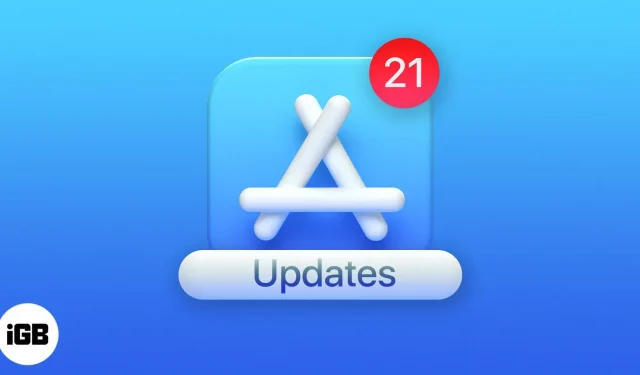
Как и в случае с обновлениями iOS, важно убедиться, что сторонние приложения на вашем iPhone также обновлены. В каждой новой версии разработчик исправляет ошибки, вводит новые функции, улучшает совместимость и стабильность с операционной системой. Во многих случаях, когда приложение работает некорректно или дает сбой, мы советуем пользователям обновить приложение на своем устройстве.
Вот два способа сделать это. Давайте посмотрим!
- Как вручную обновлять приложения на iPhone и iPad
- Автоматически обновлять приложения на iPhone и iPad
Как вручную обновлять приложения на iPhone и iPad
В iOS 13 вкладка «Обновления» в App Store была заменена Arcade, службой подписки на игры Apple. Тем не менее, процесс остается без усилий. Вот как.
В iOS 16, 15, 14 и 13
- На главном экране iPhone или iPad или в библиотеке приложений нажмите и удерживайте значок App Store.
- Выберите Обновления.
- Нажмите «Обновить все» или «ОБНОВИТЬ» рядом с отдельными приложениями.
Кроме того, вы также можете открыть App Store и коснуться изображения своего профиля в правом верхнем углу. Здесь вы увидите все доступные обновления.
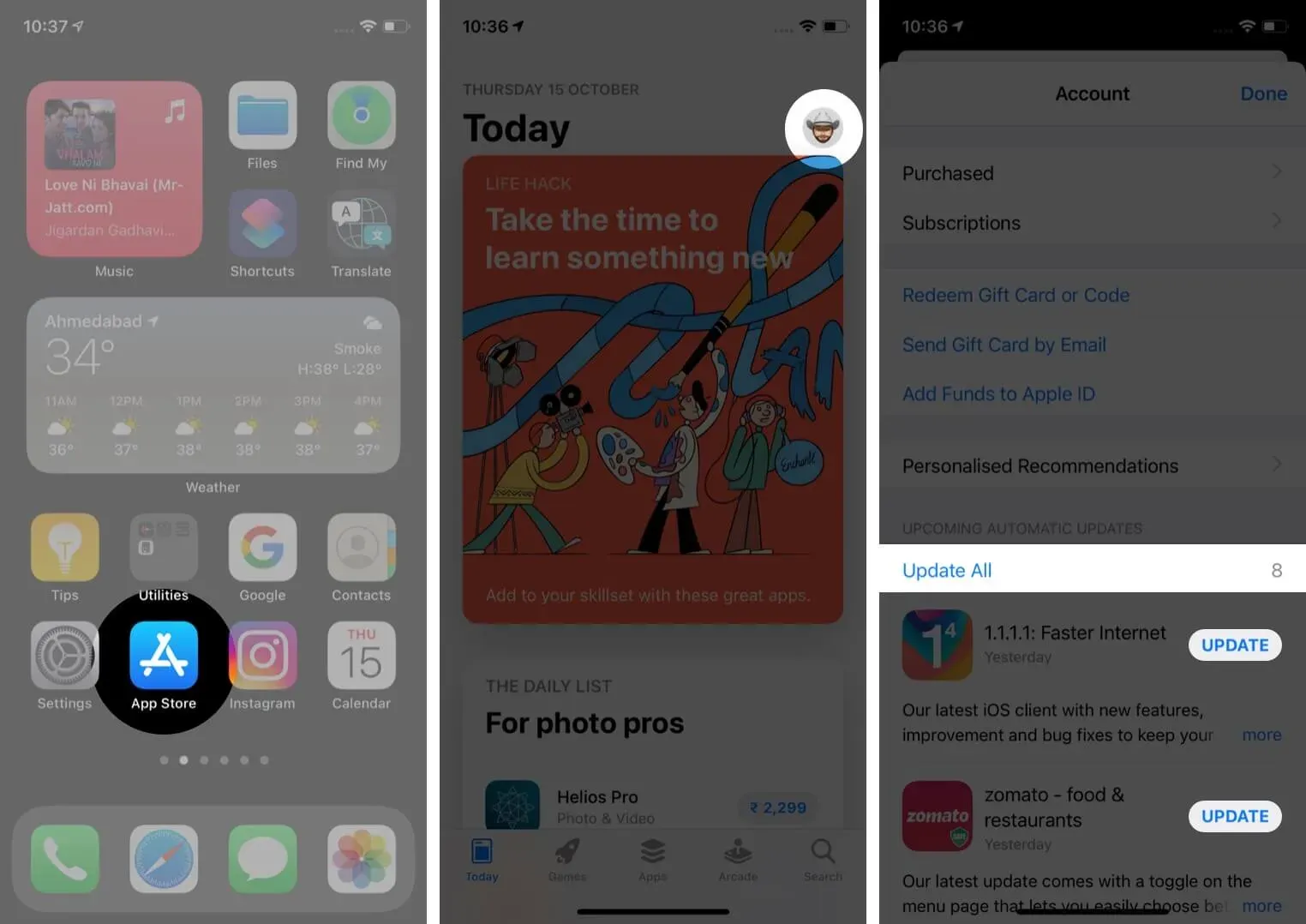
Примечания:
- Чтобы обновить список доступных обновлений приложения, перетащите экран обновления вниз.
- Если вы не можете выполнить обновление, убедитесь, что у вас достаточно свободного места. Кроме того, перезагрузите устройство и повторите попытку. Если ничего не работает, убедитесь, что вы вошли в App Store со своим Apple ID.
В iOS 12 и более ранних версиях
- Откройте магазин приложений.
- Нажмите «Обновления» в нижней строке.
- Нажмите «Обновить все» или «ОБНОВИТЬ» рядом с отдельными приложениями.
Автоматически обновлять приложения на iPhone и iPad
- Откройте настройки iPhone.
- Щелкните Магазин приложений.
- В разделе «АВТОЗАГРУЗКИ» включите «Обновления приложений».
- Необязательно: есть неограниченные мобильные данные? Если да, то в разделе «СОТОВЫЕ ДАННЫЕ» можно включить автоматическую загрузку.
Вот как вы можете обновить приложения для iPhone и iPad в iOS 15 и более ранних версиях. Я надеюсь, что это руководство было полезным и ответило на то, что вы искали. Если у вас есть какие-либо вопросы, пожалуйста, поделитесь ими в комментариях ниже.
Добавить комментарий